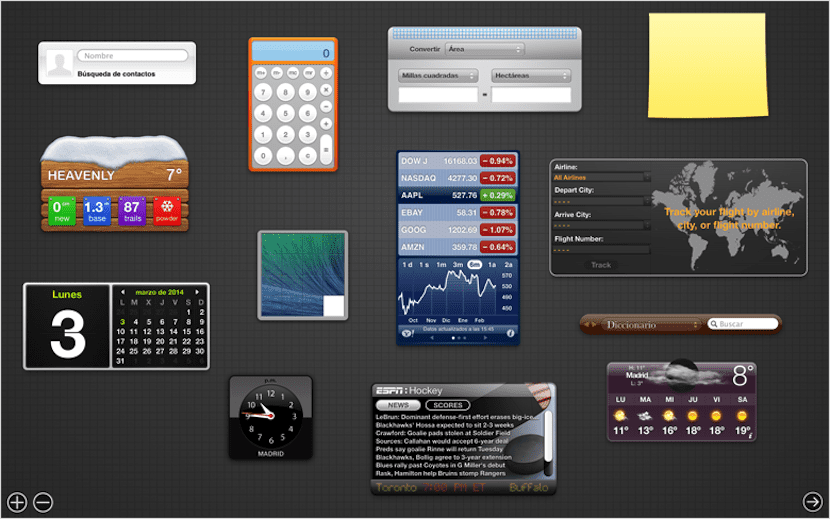
В останні роки, бачачи невеликий успіх серед користувачів, Apple спочатку ввімкнула інформаційну панель, той екран, який відображається як ще один робочий стіл, де відображається серія віджетів з інформацією про погоду, калькулятором, вартістю спільних ресурсів, контактами, календарями ...
Завдяки інформаційній панелі ми можемо швидкий доступ до віджетів / програм що вони показують нам, не відкриваючи їх самостійно. Тим не менше, ти можеш і не підозрюючи, що бачив, як Інформаційна панель стала частиною твого робочого столу, і ти не маєш, але не маєш жодного наміру її використовувати.
Щоб отримати доступ до інформаційної панелі, нам просто потрібно активувати управління місією та перейти на перший робочий стіл, перший робочий стіл, який насправді є інформаційною панеллю, де є всі віджети, якими система дозволяє нам користуватися. Але з надходженням віджетів до центру сповіщень, інформаційна панель перестала відчувати відчуття, яке мала спочатку. Якщо ми активували його випадково чи навмисно, нижче ми покажемо вам, як ми можемо деактивувати його назавжди.
Увімкніть або вимкніть інформаційну панель у macOS High Sierra
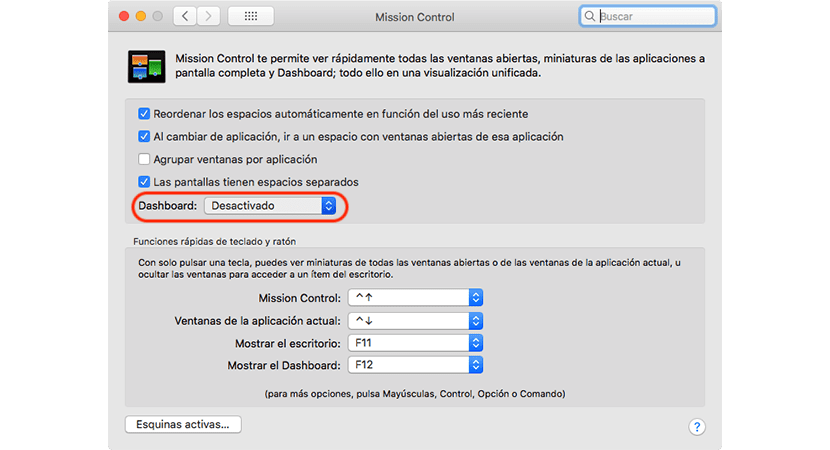
- Хоча цей посібник орієнтований на користувачів останньої версії macOS, доступної на ринку, High Sierra, у попередніх версіях кроки, які слід виконати, практично однакові.
- Перш за все ми йдемо до Системні налаштування.
- Далі ми йдемо до Управління польотами
- Усередині Місійного контролю ми вирушили вгору Інформаційна панель і клацніть на спадне меню, вибравши варіант Деактивовано. Це повністю зникне з Місії контролю.
Якщо ми хочемо його активувати, нам просто потрібно вибрати Як простір o Як накладка Серед параметрів, показаних у спадному меню, де ми раніше вибрали Disabled.